Как да активирам функцията mms на iphone. Как да активирам функцията MMS на iPhone? Дисплей с червен удивителен знак
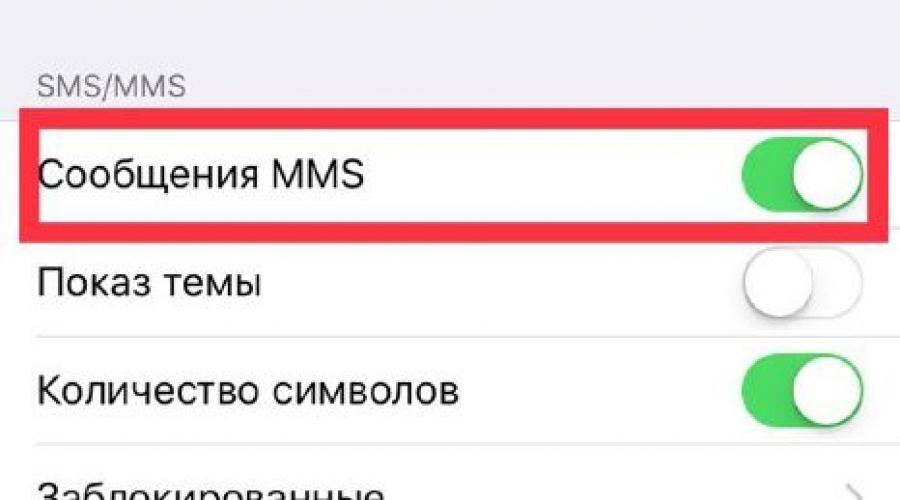
Статии и Lifehacks
Въпреки че операционната iOS системаима най-простия и достъпен интерфейс, интуитивен дори за дете, много потребители имат въпроси относно изпълнението на най-простите задачи на устройството - например как да изпращате mms от iPhone?
Трябва да се помни, че за да използвате функцията MMS на iPhone, трябва да изпратите съответните настройки на клетъчния оператор и след това да ги инсталирате.
Липсата на традиционния елемент „Изпращане на MMS“, познат на повечето обикновени потребители мобилни телефони, може много да затрудни изпращането на мултимедийно съобщение при закупуване на ново устройство.
Начини за изпращане на съобщения
- Всъщност всичко е много по-просто, отколкото може да изглежда на пръв поглед. Можете да изпратите MMS съобщение от вашето устройство по 2 различни начина.
- И така, първо трябва да отворите секцията "Съобщения" и да кликнете върху иконата в горния десен ъгъл на дисплея, която показва лист хартия и молив.
- Това ще отвори менюто за създаване на ново съобщение. След това можете да изпратите обикновен SMS или мултимедийно съобщение. При Помощ за iPhoneможете да изпращате запазени снимки и снимки чрез MMS.
- За да превърнете обикновен SMS в MMS, трябва да кликнете върху иконата вляво от полето за въвеждане на текст, което показва камера.
- Ако изображението вече е в устройството, трябва да намерите „Избор на съществуващо“. Или „Направете снимка“, направете снимка и щракнете върху „Изпращане“.
- Ще трябва да посочите адресата, като щракнете върху иконата „+“, след което въведете текста на съобщението и темата, след което изберете бутона „Изпращане“.
- Следващият начин е да отидете в галерията и да отворите секцията „Снимки“, да изберете подходящото изображение и да щракнете върху иконата със стрелка в долния ляв ъгъл на дисплея и след това да изберете елемента „Изпращане чрез MMS“.
- След това изображението се прикачва към съобщението и пред потребителя се отваря менюто за създаване на MMS, където той добавя адресата и въвежда текста и темата на съобщението. Бутонът Изпрати ще завърши окончателното изпращане.
Алтернативен начин
Има и 3-ти начин, с който можете незабавно да изпратите MMS съобщение. За да направите това, потребителят отива в секцията „Камера“, прави снимка и щраква в долния ляв ъгъл върху миниатюрата на получената снимка.
Снимката се разширява на цял екран, след което в долната част се появява икона със стрелка. Щраквайки върху тази икона, готовата снимка може веднага да бъде изпратена чрез MMS по вече познатия начин.
Погрешно се смята, че MMS за iPhone е остаряла функция, тъй като повечето хора използват месинджъри за изпращане на мултимедийни файлове: Viber, WhatsApp, Telegram и други. Случва се обаче вашият абонат да не използва всички тези програми и тогава трябва да прибягвате до изпращане на MMS.
Какво е MMS на iPhone
С мултимедийни съобщения потребителите могат да изпращат един на друг снимки, както и видео и аудио файлове. Когато изпращате такива съобщения от iPhone, могат да възникнат трудности: често трябва да промените настройките и дори при първия опит да изпратите съобщение можете да се объркате, тъй като продуктите на Apple нямат отделен бутон за изпращане на MMS.
Как да изпратите MMS от iPhone
iPhone ви позволява да изпращате мултимедийно съобщение по три начина:
Имайте предвид, че някои оператори поставят ограничение за размера на файла за изпращане на MMS - обикновено 1 MB.
Проблеми с изпращане на MMS: настройка на настройките в iPhone
Уви, най-често първият път, когато изпратите MMS от iPhone и го получите, не работи - тогава всичко е в настройките. Първо проверете дали сте активирали мултимедийни съобщения. За това:

След като промените настройките, рестартирайте вашия iPhone, така че те определено да влязат в сила. Понякога дори трябва да направите така нареченото "твърдо нулиране" - задръжте клавишите за изключване и Home за дълго време, докато на екрана се появи маркова ябълка.
MMS настройки за iPhone по оператор
Ако все още имате нужда от настройки за мултимедийни съобщения, първо се свържете с техническата поддръжка. Ще ви бъдат изпратени всички параметри под формата на SMS - просто трябва да ги запазите. Когато тази опция не е възможна по някаква причина, всички данни се въвеждат ръчно в зависимост от оператора:
"MTS": потребителско име и парола - mts, APN - mms.mts.ru, MMSC - http://mmsc, MMS прокси - 192.168.192.192:8080, максимален размер - 512000, URL - MMS UAProf.
"Megafon": потребителско име и парола - gdata, APN - mms, MMSC - http://mmsc:8002, MMS прокси - 10.10.10.10:8080, максимален размер - 512000, URL - оставете празен.
Beeline: потребителско име и парола - beeline, APN - mms.beeline.ru, MMSC - http://mms, MMS прокси - 192.168.94.23:8080, максимален размер - 512000, URL - MMS UAProf.
"Tele2": потребителско име и парола - оставете празни, APN - mms.tele2.ru, MMSC - http://mmsc.tele2.ru, MMS прокси - 193.12.40.65:8080, максимален размер и URL - оставете празни.
Yota: потребителско име и парола - оставете празни, APN - mms.yota, MMSC - http://mmsc:8002, MMS прокси - 10.10.10.10:8080, максимален размер и URL - оставете празни.
След като направите настройките ръчно, не забравяйте да рестартирате вашия iPhone!
Видео: настройки за изпращане на MMS от iPhone
По какви други причини не мога да изпращам MMS от iPhone
И така, всички настройки са коригирани, методите за изпращане на MMS са изпробвани, но съобщението не изчезва. Какво друго може да не е наред?
- В тарифа. Оказва се, че някои ставки мобилни операторине ви позволява да изпращате мултимедийни съобщения. Най-често се поставя такава забрана корпоративни тарифи. Проверете тази точка с оператора.
- В начина, по който се свързвате с интернет. MMS не се изпраща WiFi връзка- трябва да го изключите и да изчакате, докато смартфонът се свърже с мобилния интернет. Желателно е да се появи иконата LTE или 3G - със символа „E“ MMS ще се изпраща много дълго време.
- в SIM картата. Обикновено проблемът възниква при собствениците на така наречената "отрязана" SIM карта - ако картата е била отрязана ръчно, тогава те биха могли да го направят неточно и да премахнат частта от микросхемата, която е "отговорна" само за изпращане на MMS . В този случай ще трябва да смените вашата SIM карта, особено след като вече готови Micro- и Nano-SIM се издават в комуникационните магазини.
- При повреда на мрежовите настройки. Обикновено това се обозначава с надписа "Превозвач" вместо името на оператора в горен ред екран на iPhone. Това се случва, ако мрежовите настройки по някаква причина не са били заредени в смартфона - стара SIM карта, неуспешна синхронизация и т.н. Препоръчително е да смените SIM картата и да се свържете с услугата за техническа поддръжка на оператора, за да актуализирате настройките.
След първия успешен опит за изпращане на MMS от iPhone се оказва, че не е толкова трудно. Най-често проблемите с изпращането и получаването на MMS се отстраняват след правилните настройки. Не забравяйте за "магическото" рестартиране: обикновено настройките влизат в сила след него.
Можете да изпращате картини, снимки и важни документи чрез мултимедийни съобщения. За потребители Системи на Appleнастройването на mms не е трудно. Производителят ви позволява да обменяте файлове между устройства от вашата марка абсолютно безплатно. За да направи това, потребителят ще се нуждае от правилно конфигуриран телефон с активиран iMessage. Ако не знаете как да активирате mms, опитайте най-простата опция.
Често, когато за първи път стартирате устройството със SIM карта, всички необходими опции се конфигурират автоматично. Просто инсталирате SIM картата и до 15 минути операторът ще ви изпрати SMS с всички настройки. Но ако това не се случи, собственикът трябва да регистрира всички данни ръчно. Когато сменят SIM картата, потребителите често срещат проблеми при изпращане на снимки чрез съобщения. Тази трудност може да бъде решена чрез възстановяване на фабричните настройки на устройството. След успешно запазване на съобщения от оператора с конфигурации, не е необходимо да конфигурирате нищо друго.
Има няколко начина за свързване на услугата за мултимедийни съобщения:
- Свържете се със сервизния център на производителя на мобилното устройство;
- Свържете се с Call center на вашия оператор, изчакайте SMS с настройките и го запазете;
- Направете го сами, като въведете всички данни сами.
Първо се уверете, че вашето устройство е свързано с интернет. Отидете в Settings/General/Network/Cellular Data и плъзнете плаващия бутон надясно. По този начин включването мобилен интернет. За да проверите дали работи, деактивирайте Wi-Fi устройствои отидете на всяка страница глобална мрежа. Достъп до ръчни настройкище намерите в Настройки/Общи/Мрежа. Като щракнете върху реда, наречен " Клетъчна мрежатрансфер на данни", ще можете да въведете необходимите данни на вашия оператор.
Ръчни настройки на mms за руски оператори
По-долу има таблица с информацията, която ще трябва да напишете в редовете:

Част от информацията може да варира в зависимост от това къде живеете.
Здравен тест
След извършените манипулации рестартирайте устройството, за да влязат в сила промените.  След като включите телефона, опитайте да изпратите тестово съобщение до произволен номер от телефонен указател. Отиваме на работния плот, щракнете върху иконата "Съобщение". Изберете получател от контактите или въведете номера ръчно. След това щракнете върху иконата на камерата и отидете на елемента „Медийна библиотека“. Устройството ще ви подкани да изберете желания файл от вашата галерия или да направите снимка точно сега. Изберете желания елемент и щракнете върху бутона Изпрати. В рамките на минута вашият адресат ще получи снимка. Ако устройството дава грешка относно невъзможността за изпращане на съобщение, тогава не сте успели да активирате mms на вашия iPhone. Опитайте отново, за да проверите правилността на направените по-рано настройки. Дори незначителна грешка под формата на точка или интервал влияе върху ефективността на прехвърлянето на данни.
След като включите телефона, опитайте да изпратите тестово съобщение до произволен номер от телефонен указател. Отиваме на работния плот, щракнете върху иконата "Съобщение". Изберете получател от контактите или въведете номера ръчно. След това щракнете върху иконата на камерата и отидете на елемента „Медийна библиотека“. Устройството ще ви подкани да изберете желания файл от вашата галерия или да направите снимка точно сега. Изберете желания елемент и щракнете върху бутона Изпрати. В рамките на минута вашият адресат ще получи снимка. Ако устройството дава грешка относно невъзможността за изпращане на съобщение, тогава не сте успели да активирате mms на вашия iPhone. Опитайте отново, за да проверите правилността на направените по-рано настройки. Дори незначителна грешка под формата на точка или интервал влияе върху ефективността на прехвърлянето на данни.
Apple предоставя пълна поддръжка на своите потребители, така че в сервизни центровеПроизводителят не само ще ви каже как да настроите mms на iPhone 7, но и ще го направи вместо вас. Ако наблизо няма такива клонове, свържете се с операторския център за поддръжка на клиенти.
Здравейте всички, скъпи читатели и потребители на iPhone. В днешната статия ще ви разкажа как можете да настроите предаване на MMS на вашия iPhone (4, 4s, 5, 5s и по-нови). Всъщност не е толкова просто, колкото може да изглежда на пръв поглед.. Но веднъж настроен тази функцияможете да го използвате толкова дълго, колкото искате.
И така, нека преминем от думите към практиката.
Активиране
За да активирате MMS и да настроите данни за вашия мобилен оператор (например MTS или TELE 2), трябва да изпълните следните стъпки:
След всички горепосочени операции ще видите поле за въвеждане на настройките на вашия мобилен оператор. Можете да видите пример за такива настройки за MTS и TELE2 по-долу.
Пример за настройки
По-долу давам пример MMS настройкина iPhone за два популярни мобилни оператора, а именно MTS и TELE2.
Завършено следните настройки(за iOS 8 и по-нова версия):
- APN поле (клетъчни данни) - въведете следното тук - internet.mts.ru;
- Потребителско име и парола (клетъчни данни), които също трябва да посочите - mts;
- Сега настройките в секцията MMS;
- Раздел APN, въведете тук - mms.mts.ru;
- Необходимо е също да посочите потребителско име и парола - mts;
- В полето MMSC въведете следното - http://mmsc;
- В полето MMC proxy напишете следните данни - 192.168.192.192:8080;
- Посочете максималния размер на съобщението като - 512000;
- Сега остава да направите още няколко настройки в секцията за модемен режим;
- Поле APN - тук въведете следното - internet.mts.ru;
- Също така трябва да посочите потребителско име и парола - mts.
По-долу можете да видите екранна снимка на настройките на MTS. Изображението е взето от официалния уебсайт на MTS, така че коректността на предоставените данни е 100%.

Сега, за да завършите настройката за MTS, трябва да изпратите всички mms съобщениекъм сървъра на MTS на следния номер - 8890. След това MTS ще активира тази услуга на вашия iPhone.
ТЕЛЕ 2
За TELE2 ще дам и пример за текущи настройки за iOS версия осем (4, 4s, 5, 5s и т.н.) и по-нова.
Разбира се, най-актуалните този моментинформация за времето за настройките на TELE 2 можете да видите на уебсайта на TELE 2. За да настроите, направете следното:
- Първото нещо, което трябва да направите, е да настроите вашите клетъчни данни;
- Сега трябва да направите настройки в секцията MMS;
- Поле APN - тук въведете следното - mms.tele2.ru;
- Оставете потребителското име и паролата празни;
- В полето MMSC въведете следното - http://mmsc.tele2.ru;
- В полето MMC proxy напишете следните данни - 193.12.40.65:8080;
- Не попълвайте максималния размер на съобщението;
- Оставете URL адреса празен;
- Сега остава да направите настройката на модемния режим;
- Поле APN - тук въведете следното - internet.tele2.ru;
- Оставете потребителското име и паролата празни.
Както можете да видите, по принцип тук няма нищо сложно. Сега трябва да рестартирате своя iPhone.
някои полезни съветичрез настройка:
- Ако следвайки инструкциите по-горе, трябва да настроите MMS, потърсете текущите настройки на уебсайтовете на вашите мобилни оператори. За да направите това, просто въведете фразата в търсачката: „MMS настройки на вашия мобилен оператор“;
- Ако все още не работи, свържете се с всеки магазин на вашия оператор, те ще ви помогнат, най-често безплатно, да настроите MMS;
- За да изпращате съобщения и медийни файлове до друг потребител на iPhone, можете да използвате безплатно обслужване iMessage.
Това е всичко за мен, надявам се, че сте успели да настроите MMS на вашия мобилен телефон на Apple iPhone устройство. Ако имате някакви въпроси по тази тема, можете да ги зададете в коментарите към тази публикация, ще се опитам да отговоря възможно най-бързо и възможно най-подробно. Ще се видим в следващите материали, не забравяйте да добавите този сайт към любимите си, т.к. определено ще ви бъде от полза.
MMS за много потребители мобилни комуникацииса важен компонент на комфортната комуникация и работа. Можете да изпращате снимки, видеоклипове и аудио файлове с помощта на мултимедийни съобщения. Въпреки това, за да използвате тази функция, трябва да направите правилните настройки. И така, как да активирате и настроите MMS на iPhone? Ще говорим за това по-нататък.
Процес на настройка на MMS
Тази статия ще се съсредоточи върху общото. В същото време се правят настройки за всеки отделен оператор, които се различават един от друг. Можете да ги намерите на официалните сайтове на мобилните оператори.
По-долу е даден пример за основни MMS настройки на iPhone:
- трябва да отидете в "Начало" и да изберете менюто "Настройки";
- след това трябва да щракнете върху „Основни“;
- след това трябва да отидете в секцията "Мрежа";
- след това трябва да активирате опцията „Клетъчна мрежа за данни“.
На последния етап се правят настройките на вашия оператор за MMS. Абонатите могат да намерят настройките за своя оператор на техните официални уебсайтове на клетъчни компании.

Допълнителни настройки
След като профилът за MMS е конфигуриран, експертите съветват да рестартирате притурката. След това ще трябва да посочите номера на пратката или да въведете номера:
- трябва да активирате "Настройки";
- отидете в секцията "Телефон";
- в следващата стъпка трябва да изберете „Моят номер“.
След това ще трябва да въведете номера на SIM картата, която използвате. За номера, регистрирани в Русия, всички номера започват с +7.
Когато абонатът направи необходимите настройки, ще трябва да рестартирате смартфона отново.В противен случай функцията няма да бъде активирана и абонатът няма да може да получава или изпраща MMS. Само след следващото рестартиране ще можете да използвате пълноценно мултимедийните съобщения.

Трябва да се отбележи, че когато абонатът изпраща всяко съобщение, иконата на камерата трябва да се показва вляво от полето за въвеждане на текст. Ако няма такъв дори след следващото рестартиране, тогава ще трябва да въведете всички настройки отново отначало. Телефонът автоматично ще разпознае вида на изпратеното съобщение. И ако в него няма снимка, тогава ще бъде изпратено като стандартно SMS съобщение, а ако се добави файл, той ще бъде маркиран като мултимедиен.
Изпратете MMS
За да добавите например снимка към съобщението, абонатът трябва да щракне върху иконата на камерата. Когато изпраща файл, абонатът получава подкана „Избор на съществуващ“ или втората опция - „Направете нова снимка“. Потребителят просто трябва да избере подходящата опция, например, той може да направи нова снимка. След това се отваря нов прозорец или по-скоро прозорецът на камерата. След като процесът на снимане е извършен и резултатът е подходящ за потребителя, просто щракнете върху бутона "Използване".
